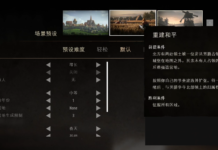起因:家里有台閒置的電腦,4、5塊閒置的小容量硬碟。看了B站上忽悠人的NAS視頻,然後心癢癢不是滋味。然後就開干。把家里閒置的電腦拆了,組一個8盤位的NAS主機。
– 舊主機的機箱、CPU出掉回個血。
– 計劃用unraid系統(unraid-6.10.2(開心版)),部署plex,Transmission掛PT
– 新NAS主機的配置:G4400T/16G/H110主板/HBA卡
准備工作,新購置的材料:
– 1U電源(二手)-¥100
– HBA卡(二手)-¥115
– miniSAS線x2(8087轉4sata)-¥15*2
– G4400T CPU(這里埋個伏筆)-¥80
– 8盤位NAS機箱-¥499
開始把舊主機拆了(H110主板+i3 8100)。把顯卡拆下後,發現主機黑屏沒有任何反應。我方了,難道拆壞了?把顯卡插回去後一切正常。難道是H110不支持8代CPU的顯示輸出?所以去馬雲家買了塊G4400T的CPU回來測試。作為NAS性能不是我追求,所以我選擇了一個低功耗的U。
G4400T到手,然後裝上主機,開機,一切正常,果然是華擎的H110主板不能使用8代CPU的顯示核心。
下一步,掏出男人的香水WD40(注意這里的WD40不是普通版)給主板洗澡去。然後裝機

古法理線。蓋上蓋子眼不見為淨

1U的長長長電源。除了開機的全速運行,平時也挺安靜

把硬體安裝到新家去,結果翻車了。之前貪圖便宜買的1U伺服器電源,太長了。然後去跟商家協商能否換一個,因為時間太長(14天)所以不給換。
這個超微的1U電源長度有30cm+,是放不進機箱。只能外掛臨時使用。後續存個錢買海韻的小1U電源。
個人感覺,2把9cm的風扇。夜深的時候比較嘈。先用著,後面在更換安靜的排風扇子。
目前風道是前面板進風。後面2把扇子排風

—
然後又出bug了。買的2條8087 轉4 sata線,其中一條是壞的,又需要跟商家溝通。然後寄回去檢測
—
從威聯通的磁碟中拷貝數據(試圖教會你們,燃鵝是不可能的)
開機,因為年久失修,coms電池沒電,保存配置重啟。添加了HBA卡後,開機速度+30秒
先用個ubuntu-22.04 desktop寫入u盤引導啟動。進入命令行界面,執行sudo -i切換為管理員
– 安裝mdadm。用於讀取lvm卷的信息:apt install -y mdadm
– 使用fdisk檢查磁碟,這里我只安裝了2塊硬碟:fdisk -l

– 執行mdadm掃描:mdadm –assemble –scan –run。/dev/md0威聯通的數據分區
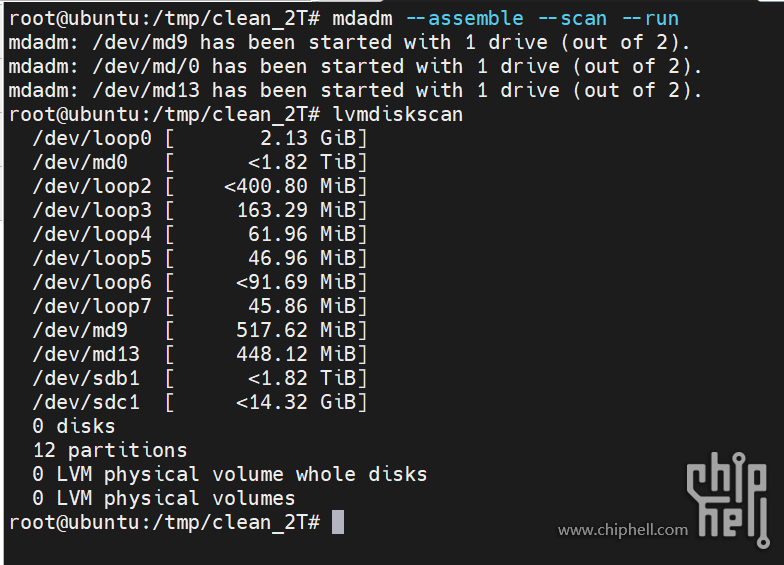
– 掛載數據分區:mount /dev/md0 /mnt。沒有任何回顯就是正確
– 執行df檢查一下是否掛載成功,看到最後一行的掛載信息,確認已經掛載成功

– 使用rsync對內容進行拷貝:舉個例子威聯通的數據盤掛載在/mnt下,備份盤掛載在/backup下,執行命令rsync -cvlDrP /mnt/ /backup。然後就去睡一覺,一般就可以(根據數據量的多少和磁碟的效率,這里添加了-c的參數,是回對拷貝後的數據進行校驗,因此會更耗費時間)
—
部署unraid
– 在unraid官方下載USB Creator和unraid的壓縮包
– 使用USB Creator將壓縮包寫入U盤。注意,在USB Creator能顯示U盤的UUID,否則需要更換其他U盤。
– 點擊write寫入文件

– 使用UEFI模式啟動,需要打開U盤,運行U盤中的make_bootable。到此為止,就可以重啟電腦,使用UEFI啟動

– 最後如何開心,留個連結各位學習https://github.com/mysll/unraid_test.git
配置unraid的磁碟、smb
– 配置存儲空間,默認啟動後,在命令行界面上顯示unraid的ip地址。例子中是172.16.84.204。用瀏覽器打開

web界面,默認的用戶名密碼為:root/空密碼。但第一次登陸會要求強制修改密碼
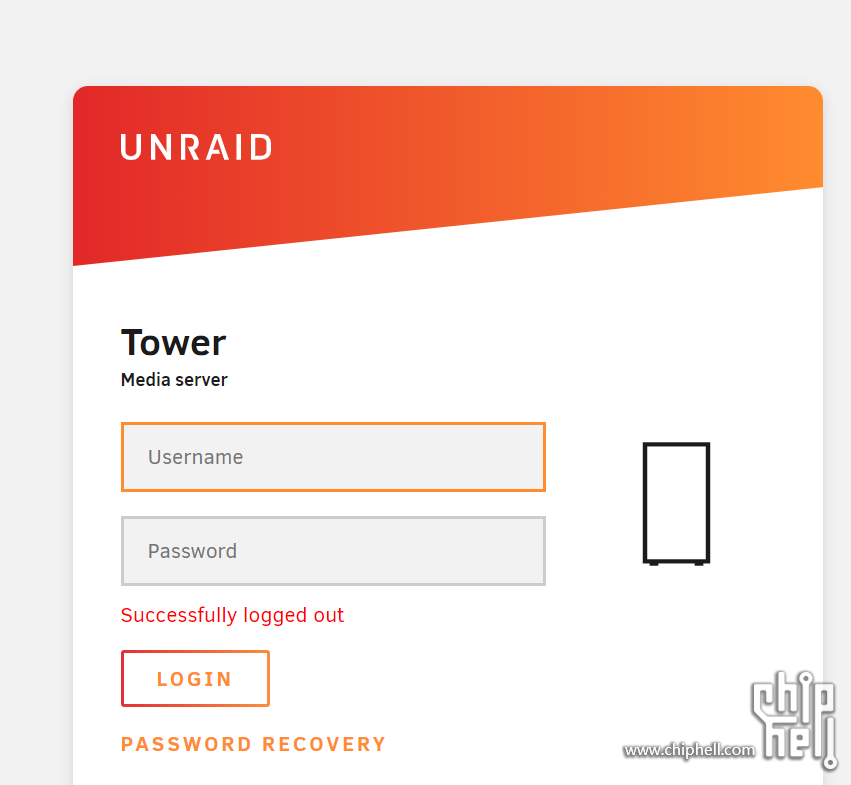
初始化存儲池。點擊MAIN標簽。出現以下頁面。添加完成後,滾到頁面底端點擊start。啟動存儲池
– Parity為奇偶校驗盤。默認可以不使用奇偶校驗盤
– disk是數據盤
– 初始化後,unraid不需要記錄硬碟的順序。關機打亂順序or由主板sata換到hba卡上也是能正常使用(前提是硬碟正常啟動)
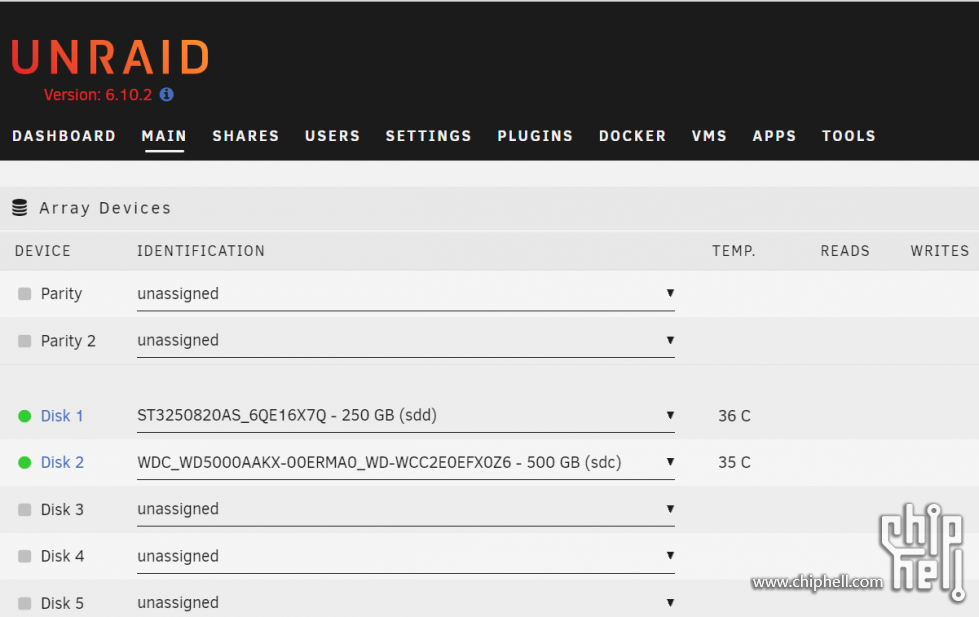
由於這里的500G硬碟裝了ubuntu系統,因此報搞無法正常掛載。然後拉到頁面底端,勾選Yes, I want to do this;點擊Format格式化磁碟就能正常掛載
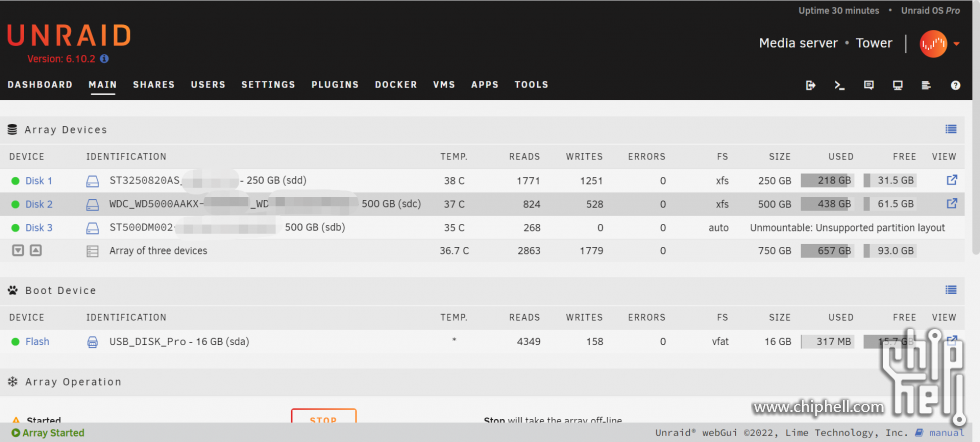
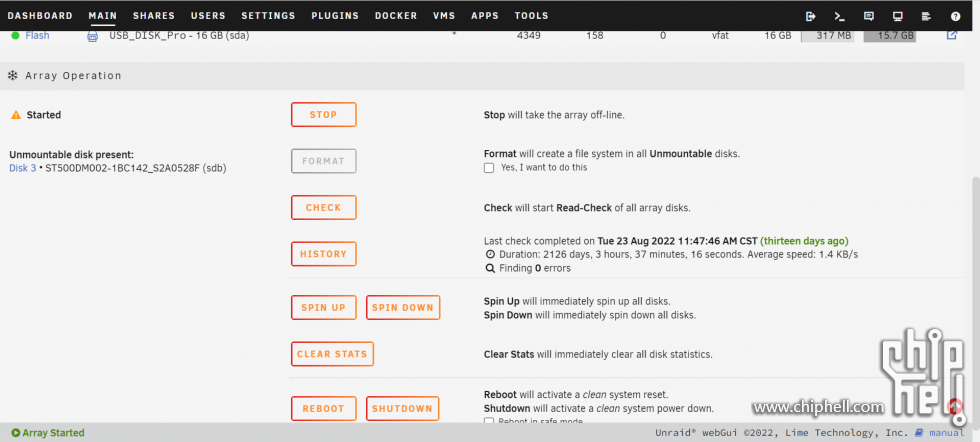
– 共享配置smb,以Photo文件夾為例子,創建共享文件夾
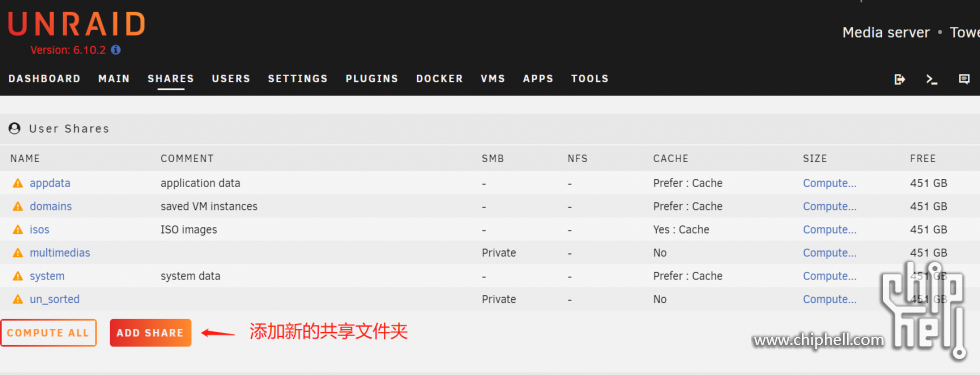
– 設置文件夾名字
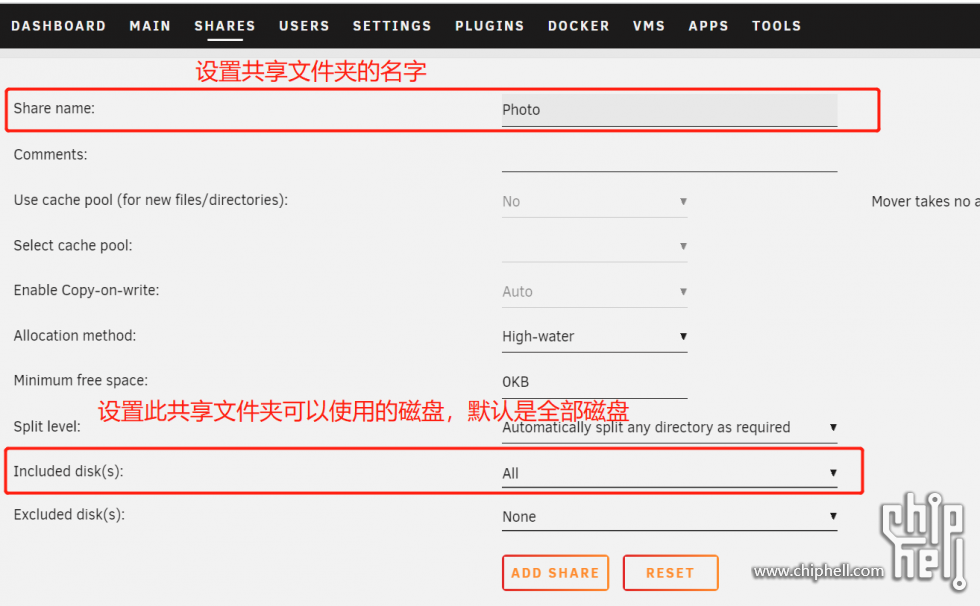
– 配置SMB
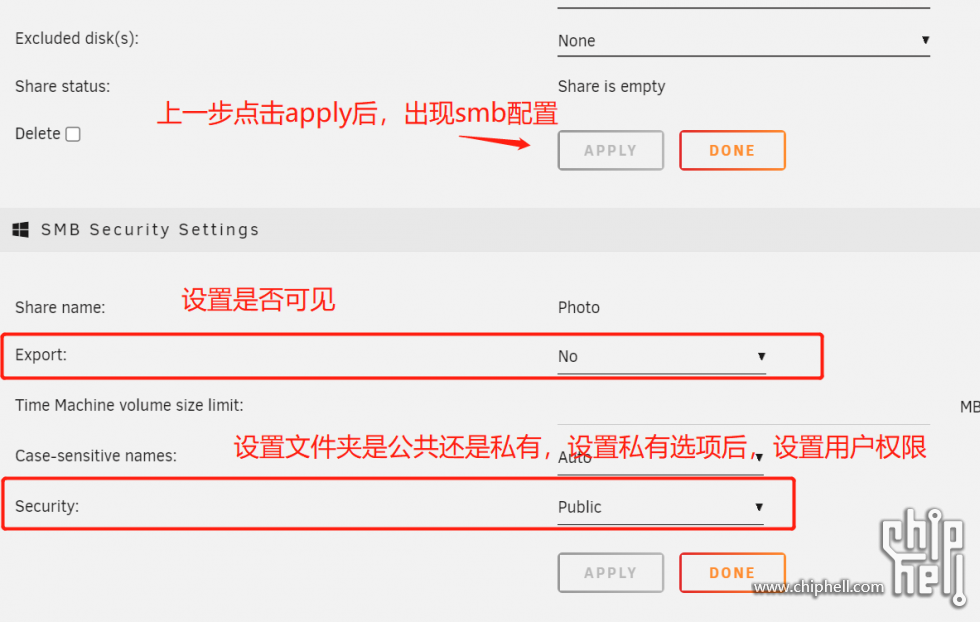
– 配置可以訪問的用戶
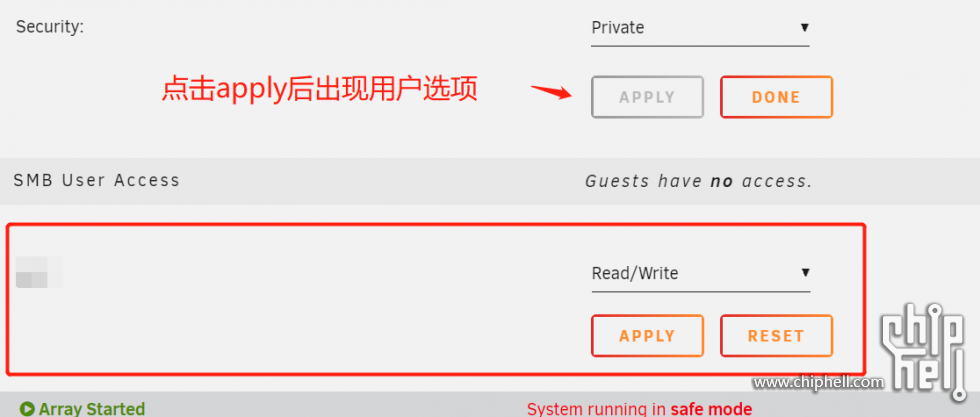
– unraid設置中文語言包
選擇app->選擇language
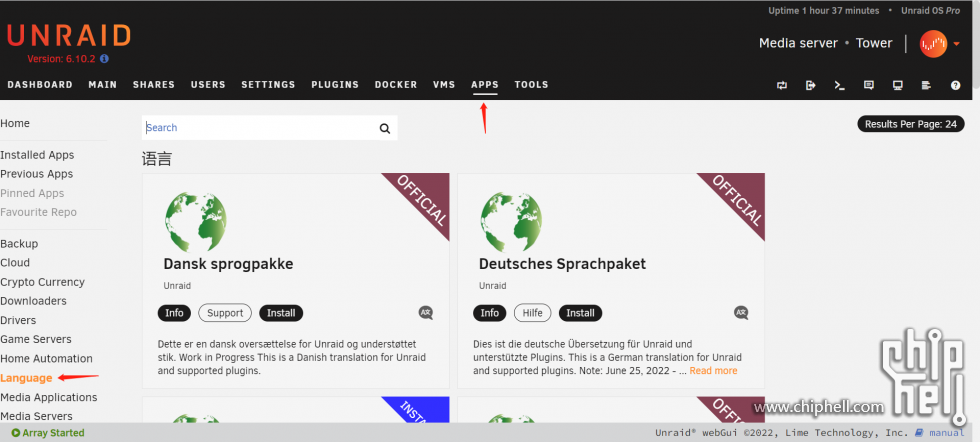
往下拉,看到中文,選擇install安裝
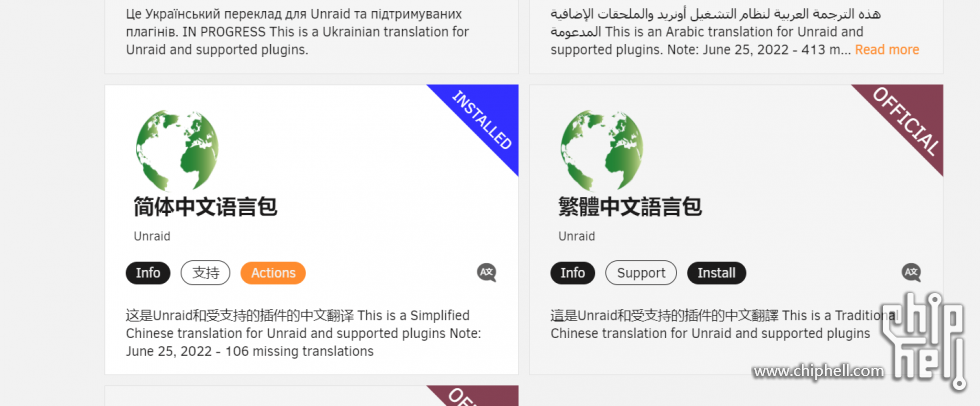
安裝完成後,點擊action,切換語言
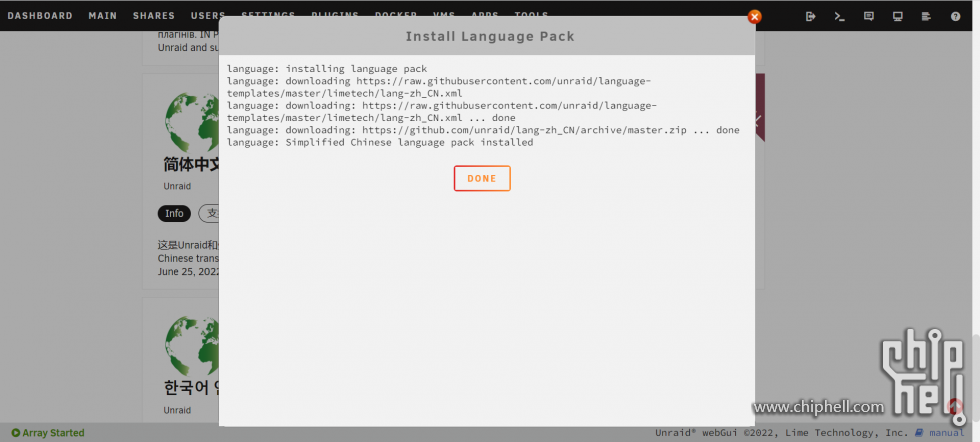
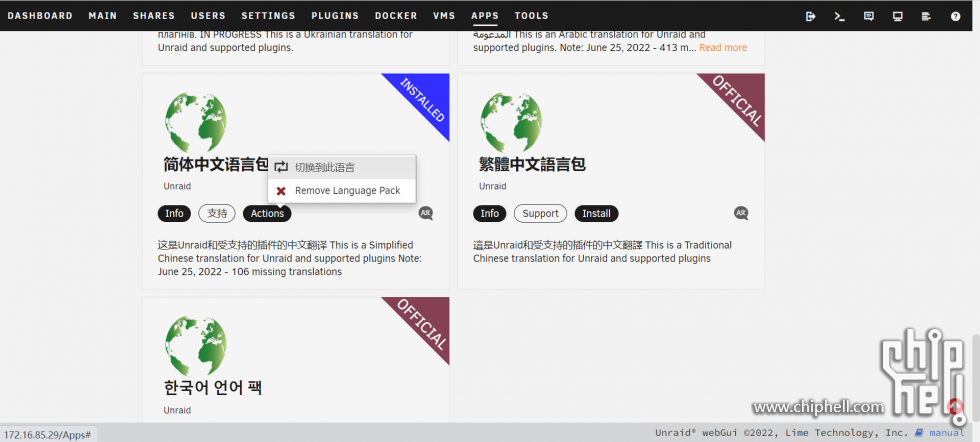
來源:Chiphell